VRコンテンツも様々な物があり、映像やゲームなど、有料無料を問わず楽しむことが出来ます。
「VRって知ってるけどイマイチよくわからない」
「とりあえずVRを体験してみたい」
お手持ちのスマホを利用して、これからVRデビューされる方に、ピッタリのVRゴーグル、
【Tepoinn VRゴーグル ヘッドセット一体型 コントローラ付属】をご紹介いたします。
パッケージ内容

本体
マニュアル(英語 ドイツ語)
スペアパーツ
リモコンセット
クロス
本体外観
前面・開口部

写真だと大きく見えますが、ヘッドホン一体型で6インチスマホまで入るので、顔の幅より少し出る程度なサイズと思って下さい。
通販サイトには青いイルミが光る仕様のような写真がUPされておりますが、残念ながらイルミはありません。

前面のフタを開けるとスマホを入れる部分があり
前面・レンズ

中にレンズ部分があります。
見た目ウォーリーやん!(シマTメガネのおっさんではなくロボの方)
前面・イヤホンジャック

イヤホン端子付き。iPhoneユーザーの方は変換アダプタで対応下さい
上部・ベルト

頭部装着のためのベルト部分にはマジックテープ付き。
かなり余裕があり素材が柔らかいので、付けたままの調整も楽々。
上部・視覚調整

真ん中・・・目と目の間の間隔調整(瞳孔間距離)※下のピント合わせ参照
左右・・・ピント調整
ヘッドホン・耳当て部分

イヤーパッドは厚くて柔らかいので着け心地グッドです。

大きさもあり、スッポリと耳を覆うので外の音も聞こえません。
ヘッドホン・長さ調整

一番短いと子供でもOKなサイズです

このように前後の長さが調整可能ですので、ジャストフィットな長さでお楽しみ下さい。
ヘッドホン・角度調整


角度はあまり遊びがありませんが上下に調整出来ます。
使用した感じでは、もう少し調整幅があればいいのになと思いました。
下部・操作ボタン類

左側の四角ボタン、タッチスクリーンボタン(装着時は右側親指の位置)はクリック、位置補正など、映像コンテンツを見る時はほぼこれ1つでイケます。

右側のボタンのUP画像です。早送りや再生のように見えますが、
真ん中・・・再生、一旦停止
両側・・・ボリュームボタン(+-) です
顔に接する部分

柔らかいクッション性のあるパッドが付いており、密封性も高いです。
周りの光が入ることはありませんが、今現在9月でまだ暑いので、レンズが少し曇ります。※メガネのくもりどめで解消出来ました!
リモコン ※VRゴーグルに特化したものではありません
パッケージ内容

ゴーグルと一緒に梱包されてきました。
リモコンセットは本体とマニュアル(英語と中国語)のみです。
単四電池2本必要

電池は同梱されていませんので用意して、単四電池セットして下さい。
ペアリング
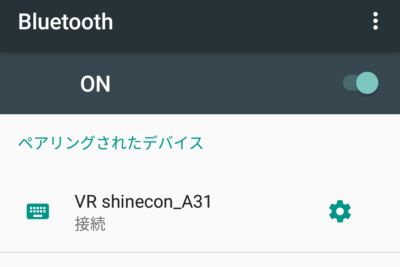
STARTボタン長押し→ランプ点滅→スマホBluetooth設定画面、VR Shinecon_A31選択→ペアリング完了

●Bluetooth3.0
●キーモード、ゲームモード搭載
正直、このリモコンはVRゴーグルに特化したものではなく、一般的に使用する簡易リモコンなので、必要性は感じませんでした。
これで出来ることはVRゴーグル本体に付属しているボタン類で出来ます。
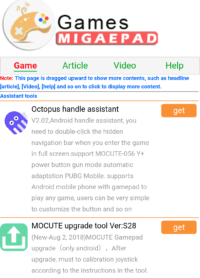
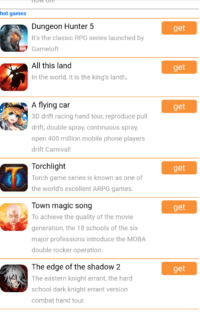
中国語のマニュアルにあるQRコードを読み込むとこのようなサイトにいけますが、中国のサイトなのでゲームのDLは全く出来ませんでした。英語のマニュアルの方に載っていないのが納得です。
特徴
1.手持ちのスマホでVRが楽しめる
2.4~6インチのスマホ対応
3.楽々装着、簡単操作で大人から子供まで利用可能
4.視野100度
5.本体の充電や設定不要
6.重低音が響くヘッドホン
7.リモコン付き
VRを楽しむ前に要確認!
VRを始める前に、お手持ちのスマホでVRが利用出来るのか、確認する必要があります。
ジャイロセンサーは必須
最近の機種であればiPhoneは4以降、標準搭載なので心配ないのですが、Android端末は最近の機種でも非搭載のモノもありますのでご注意を。
VR利用可能を判別してくれるアプリがある:VR Test
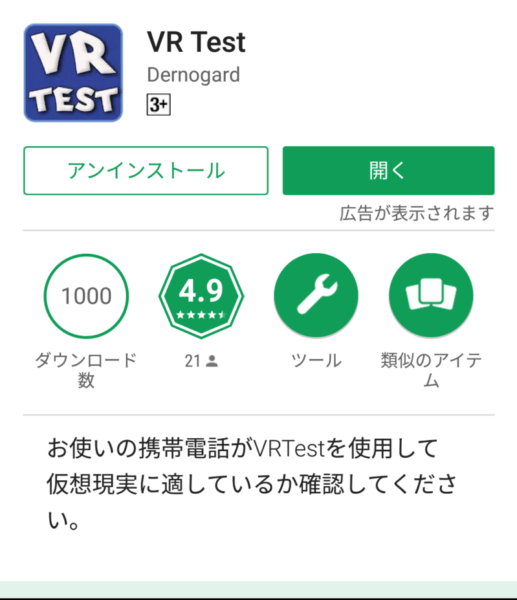
Playストアで見つけたものですが、所有のAndroid端末をテストしてみました。
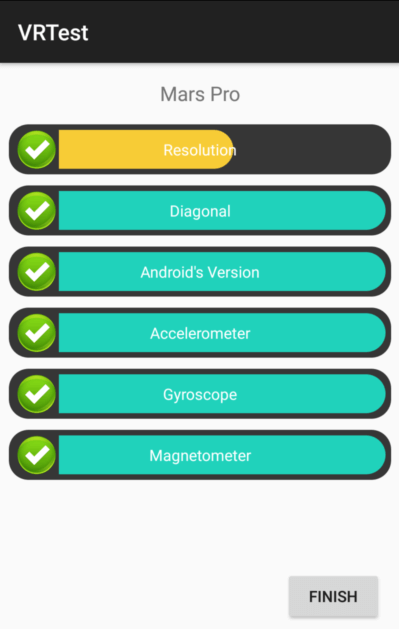
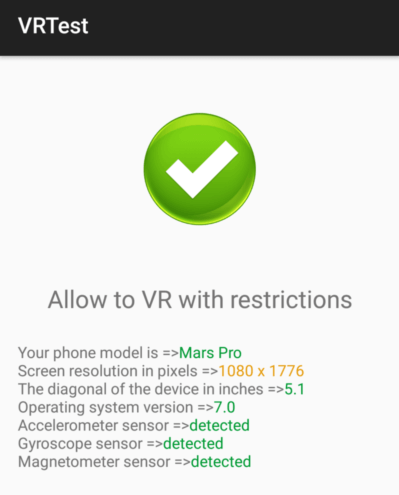
結果、とりあえずイケますよ、と出ました。
手持ちの機種がAndroidのミドルハイスペックスマホだったので、分析結果(グラフ一番上の黄色)がこのようになったと思われます。
ハイスペックなら全部緑、言うことなし、の結果が出ると思います。
もう1つ手持ちの機種を試してみました。
これはダメな結果です。
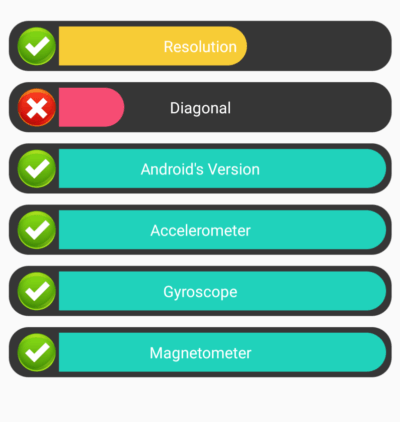
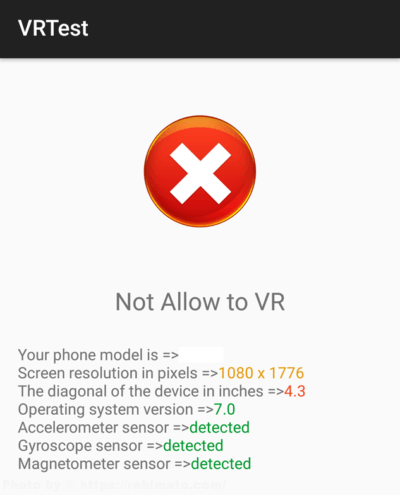
センサー(加速度、ジャイロ、磁気)全部検出されてますがアウトです。
RAM4GB、ROM64GB、Android7、ミドルミドルクラスでもこんな結果です。
まあ実際大きすぎてゴーグルにセット出来なかったというオチもありましたが、そんなに悪くないスペックと思っていたので正直ショックでした。ミドルミドルじゃ厳しいか。
YOUTUBEの無料VR動画でチェック
VR視聴可能なデバイスは特に、VRを見る状態(画面2分割)状態にすると良し悪しがハッキリとわかります。
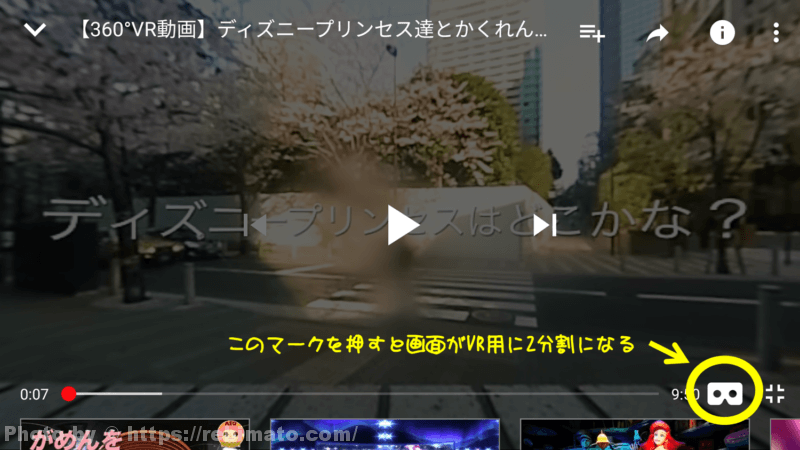
紹介動画:https://www.youtube.com/watch?v=FXaKm4NvMyg
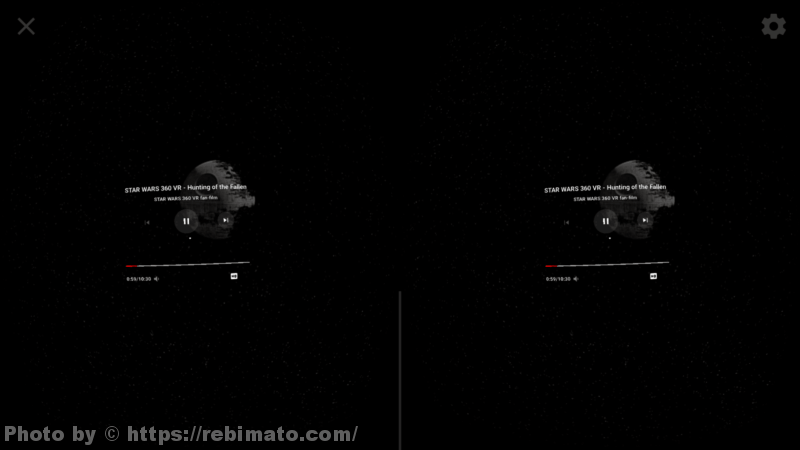
左上に×、右上に設定アイコン、真ん中にセッティングの目安にする白い線、これが正位置です。
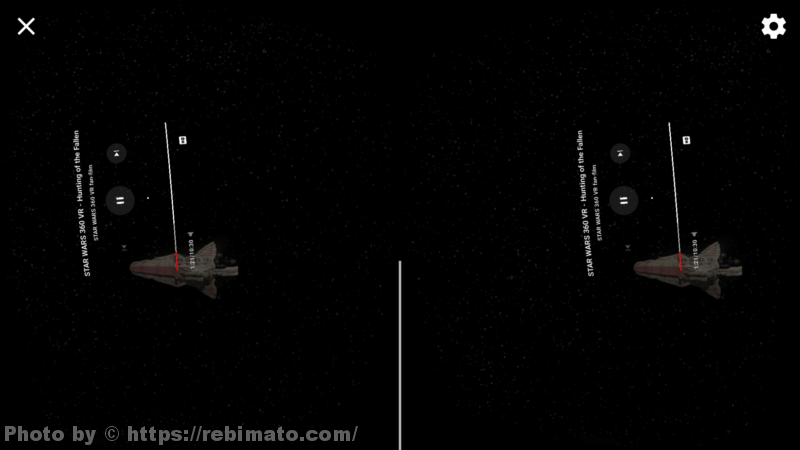
VR不可能のデバイスではこのようにとんでもない配置になったり
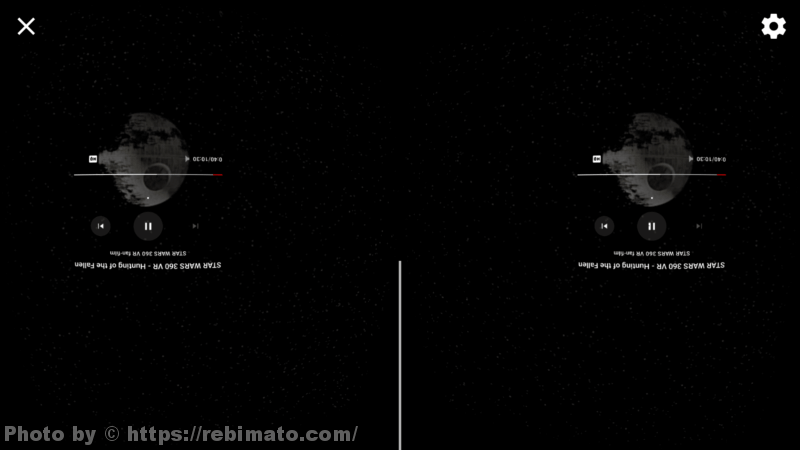
これ絶対違うわ・・・とすぐ判別が出来ます。
VR可能な端末は、このようにスマホを傾けても画像の水平位置は変わりません。※動画が見づらくてごめんなさい。
目線が右へ行けば右、左へ行けば左、のように画像が動きます。
こちらの動画は、上のがVR判定OKな端末の動きです。
下のがVR判定×の端末です。
スマホを左右、手前や奥に傾けたりするとOKな端末は中の視点が動きますが、ダメな端末は、通常の動画再生のような動きしかしません。
ゴーグル無しで確認出来ますので、お手持ちの端末でテストしてみて下さい。
いざVRの世界へ
スマホをセットして始める前に、ゴーグルを装着して、大体のベルトの位置を調整して下さい。
スマホをセットすると重さがかかりますのでそこで更に微調整をして下さい
VRゴーグルを使う手順・プラネタリウムVRアプリで解説
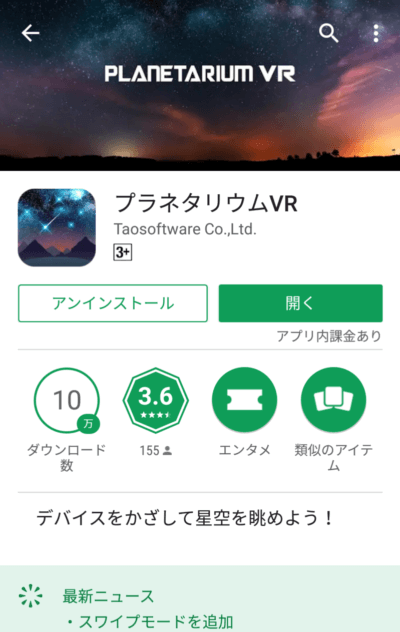
スマホをかざした方向の星座が見れるアプリ

スマホにイヤホンジャックさ挿して、アプリ起動、VRモードにして
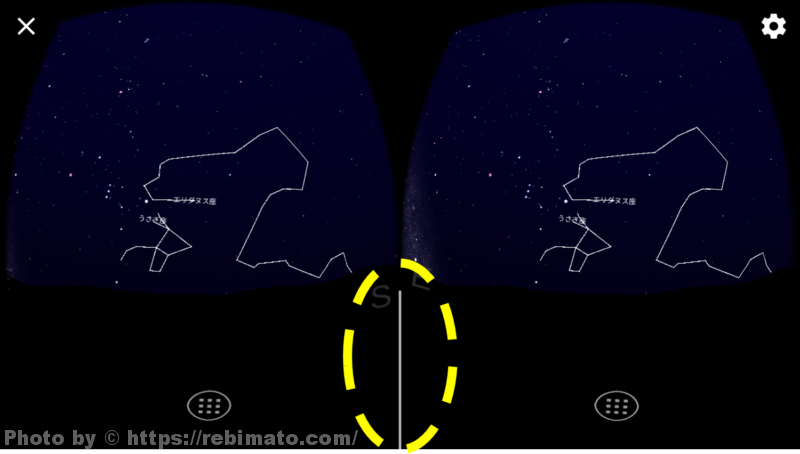
画面二分割になったら、この真ん中の印。これと
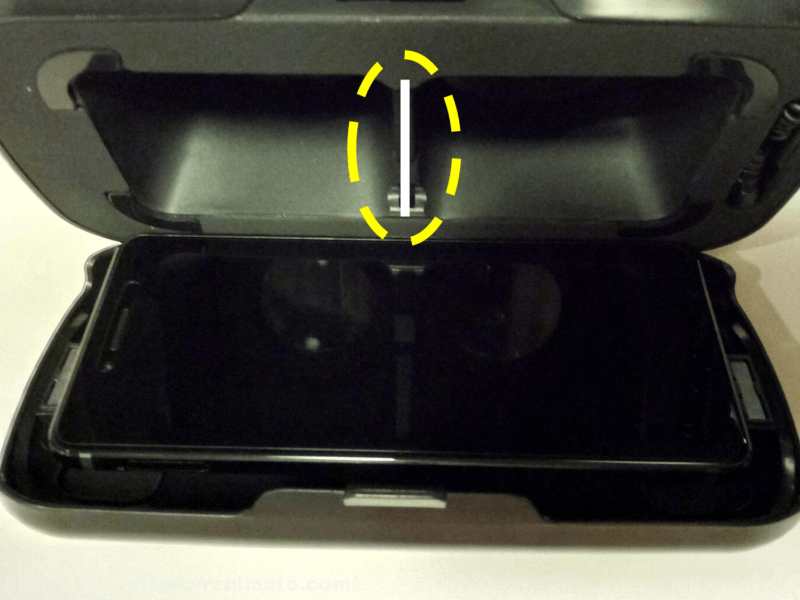
ここを合わせて、フタを閉めて装着、映像を見ると
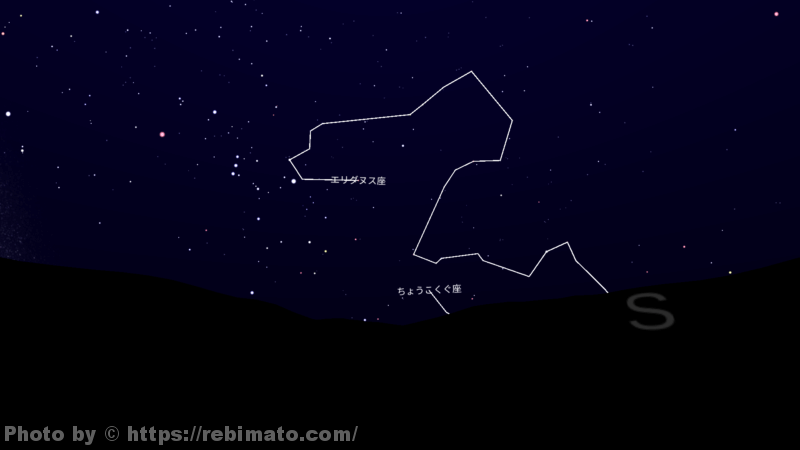
こう見えます。実際はもっとキレイに映ります。
ピント調整は映像が見えてから
このゴーグルの残念なところは、ピント調整を毎回しなければならないということ。
コンテンツが原因なこともあると思いますが、画がしっかり見えるためには、画が表示された状態でピントを合わせないといけないので、ピントを合わせてまた最初に戻る、みたいな作業をしないとなりません。
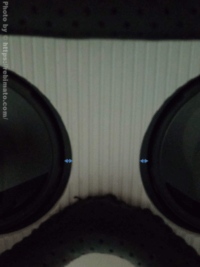
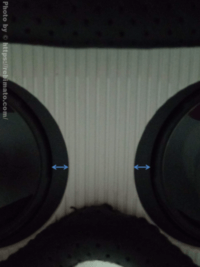
両目の間の間隔、瞳孔間距離といいましょうか、ゴーグル上部真ん中の部分でレンズが左右に動きます。

前後のピントはゴーグル上部、左右の部分でレンズが前後に動きます。
メガネをかけたままでもOK!
我が家のメガネ男子2人に使用してもらったところ、メガネをしたままの方が、見やすいそうです。レンズにメガネが当たることもなかったとのこと。
通販サイトでも乱視があると裸眼で見えにくい、というご意見がありましたので、普段メガネの方はそのままご利用になってもいいかと思います。
他サイトで視野角を広げる試みとして、顔に接するパッドを外して、レンズと眼の距離を近付けて成功した例がありましたが、このゴーグルはパッド外して見ると、レンズにまつ毛が触ります。出来ませんでした。
ビルの谷間をひとっ飛び的なアプリ:vr飛行男
もう一つアプリをご紹介します。以外と面白かったのがこのアプリ
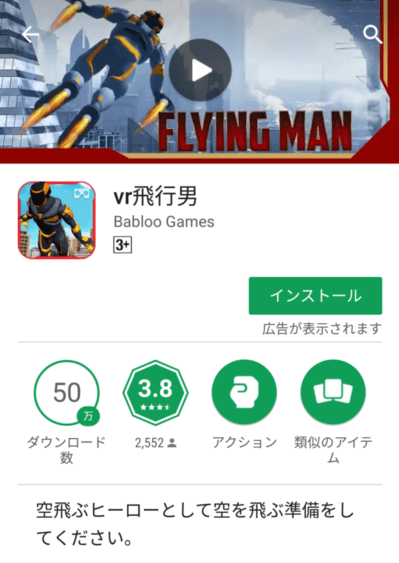
ビルの谷間を飛行してスコアを稼ぐ単純なゲームですが、以外と面白いです。
子供は大喜びでやっておりました。
ただ、ビルにぶつかると「アッ」とか「ウッ」とか声が出ちゃうので夜中一人でやるのは注意が必要ですw
まとめ
初めてのVRには十分な機能
無料公開されている動画、ゲームなどは操作性も簡単で、ほぼ本体のみで操作可能でした。
付属のリモコンの出番があまり無かったですが、一般的に安いVRゴーグルはリモコンが付属していることは稀で、リモコン付属で売っている物はそれなりのいいお値段で、専用アプリが用意されていたりします。
誰でも出来る無料アプリは、リモコンが無いとプレイ出来ないものは普及しないので、あえてリモコン使用を考えないアプリが多く公開されているのだと思います。
※リモコン使用するゲームを探しましたが見つけられませんでした 。
お手頃な価格帯のVRゴーグルなので、この先のVRへ行くのか、これで充分と思うのか、お子さんのおもちゃにするとか、とりあえずVRを経験するのに充分お役に立てる一品だと思います。
以上【Tepoinn VRゴーグル ヘッドセット一体型 コントローラ付属】のご紹介でした!
\ 12月24日限定 /






